可進行與列印功能相關的設定。
印表機條件設定說明如下。
禁止列印注意頁面。
禁止列印測試頁面。
啟用此設定時,「設定」中的 [狀態] → [資料目錄] → [用戶目錄] →
[列印測試頁] 無法用於列印測試頁面。
列印 8-1/2" x 11"尺寸影像時,若未裝入 8-1/2" x 11"尺寸紙張,此設定可使用
A4 尺寸紙張。此外,列印 A4 尺寸影像時,若未裝入 A4 尺寸紙張,此設定可使用 8-1/2" x 11” 尺寸紙張。
列印 11" x 17" (ledger) 尺寸時,如果紙匣中未裝入 11" x 17"
尺寸的紙張,則會將其列印在 A3 紙上。此外,在列印 A3 尺寸時,如果 A3 尺寸的紙張未裝入紙匣,則會將其列印在 11" x
17" (ledger) 紙上。
啟動偵測紙張規格手送台
列印工作指定紙張尺寸不同於手送台中插入的紙張尺寸時,可用於禁止列印。
啟動選擇紙張類型手送台
列印工作指定紙張類型不同於手送台中插入的紙張類型時,可用於禁止列印。
自動紙張選擇,手送台除外
紙張類型選擇 [自動] 時,可選擇的紙匣會排除手送台。若經常在手送台中裝入特殊紙,則建議使用此功能。
啟用此功能時,機器接收到的列印工作會顯示於工作狀態畫面的多工緩衝處理佇列中。工作經機器分析後,會移至工作佇列。
尚未經過機器分析的多個工作,則會顯示於多工緩衝處理佇列中。
禁用此功能時,機器接收到的列印工作不會顯示於多工緩衝處理佇列,而是顯示於工作佇列中。但列印加密 PDF 工作時,工作會顯示於多工緩衝處理佇列中。
禁用在 USB 記憶裝置中直接列印檔案的功能。
禁止從網路資料夾直接列印。
在列印期間禁用影像傳送功能。
可進行與列印功能相關的設定。
這些設定用於控制和監管傳送到機器 USB 連接埠或網路連接埠的資料。
此功能用於列印電腦上十六進位格式的列印資料,以及對應的 ASCII 文字。使用此模式可檢查電腦的列印資料是否已正確傳送至印表機。
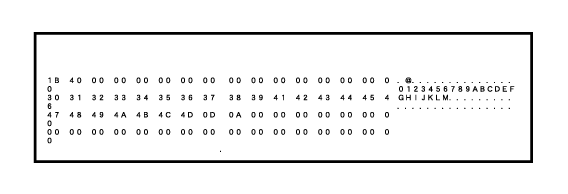
I/O 等待時間可設定為 1 至 999 秒間的任何數值。
若超過設定的時間,連接埠未接收到任何資料,I/O 等待時間功能會暫時斷開連接。連接斷開後,連接埠會設定為自動選擇,或執行下一個列印工作。
啟用從網路連接埠列印。
此設定在機器透過網路連接埠連接的情況下,可用於選擇模擬印表機語言。
可以進行下列設定。
自動
PostScript
PCL
連接埠進行切換時選擇。
若在未使用印表機驅動程式的環境中列印資料(意即,若使用 MS-DOS 系統列印資料,或使用未安裝所提供印表機驅動程式的電腦列印資料),請設定詳細的列印條件(即使使用
PCL 列印驅動程式,「取消空白頁列印」功能仍有效。)
| 設定項目 | 說明 |
|---|---|
|
影印 |
1 - 9999 份 |
|
列印⽅向 |
縱向 橫向
|
|
紙張尺寸 |
設定預設紙張尺寸。
|
|
輸出紙盤 |
設定預設輸出紙盤。
|
|
紙張類型 |
設定預設紙張類型。
|
|
解析度設定 |
600dpi 600dpi(高品質) 1200dpi
|
|
取消空白⾴列印 |
|
|
雙面列印 |
單⾯ 雙面(書本式) 雙面(便簽式)
|
|
多頁合併列印 *1 |
多頁合併 1合1 2合1 4合1 8合1
|
|
版面配置 左至右*2 右至左*2 右,及下*3 下,及右*3 左,及下*3 下,及左*3
|
|
|
縮放⾄⼀⾴*4 |
|
|
輸出 |
|
|
分隔頁 |
|
|
裝訂分⾴*5 |
無, 1針在背⾯, 2 針, 2 針(上⽅), 無針裝訂*6
|
|
打孔*7 |
|
|
折疊*8 |
|
|
折疊*9 |
設定紙張折疊。
|
|
中央折疊*9 |
設定中央折疊。
|
|
Z形折疊的紙張尺⼨*9 |
選擇Z形折疊要使用的紙張尺寸。
|
|
向內三折*9 |
設置向內三折的列印面和打開方式。
|
|
向外三折*9 |
設置如何打開向外三折。
|
|
二次折疊*9 |
設置兩下的列印面和打開方式。
|
|
對折*9 |
設置對折的列印面和打開方式。
|
|
裁剪寬度設定*10 |
設定裁剪寬度。 |
|
快速歸檔 |
|
*1 此功能可使用的紙張尺寸為 A3、B4、A4、11" x 17"、8-1/2" x 14"、及 8-1/2" x 11"(使用某些列印方法,此功能可能無效)。
*2 選擇 2 合 1 時可以選擇。
*3 選擇 4 合 1/8 合 1 時可以選擇。
*4 僅在列印 PDF、JPEG 及 TIFF 檔案時有效。
*5 安裝分⾴機/中央裝訂分⾴機時。
*6 安裝中央裝訂分⾴機(⼤容量)/分⾴機(⼤容量)時。
*7 已安裝打孔模組時。
*8 安裝中央裝訂分頁機或中央裝訂分頁機(大容量)時。
*9 安裝折疊單元時。
*10 安裝剪裁模組時。
用於設定在 PCL 環境下使用的符號集、字型及換行碼。
| 設定項目 | 設定 |
|---|---|
|
PCL 字元集設定 |
指定用於列印的符號集。
|
|
PCL 字型設定 |
選擇用於列印的字型。
|
|
PCL LINE FEED 碼 |
印表機接收到換行指令時,此設定可選擇其回應方式。
|
|
寬 A4 |
啟用此設定時,A4 (8-1/2" x 11") 尺寸紙張可使用 10 字距字型,於每行列印 80 個字元(禁用此設定時,每行最多只能列印 78 個字元)。
|
PostScript 列印過程中出現錯誤時,這些設定會決定是否列印錯誤注意頁面,以及 PostScript
資料是否以二進位格式接收。
| 設定項目 | 設定 |
|---|---|
|
網線設定 |
進行 PostScript 影像設定。
|
|
列印 PS 錯誤 |
PostScript 列印期間發生 PS (PostScript) 錯誤時,此設定可決定是否列印錯誤注意頁面。
|
|
二進位處理 |
以二進位格式接收 PostScript 資料。
|
直接列印 Excel 檔案時,選擇要列印的页或檔案的整本書冊。
設置列印釋放的使用。
選擇 [啟動] 時,列印釋放工作的列印畫面會啟用 [列印及刪除資料]。
從最早的日期,或從資料清單編號設定列印順序。
設置列印釋放中使用的通信逾時。
設置儲存列印釋放工作到 [主機] 的複合機。
選擇是否自動在設定時段後刪除儲存的列印釋放工作。
若選擇 [啟動],工作將在儲存達「經過天數」設定的天數後自動刪除。
輸入主機與副機間的驗證碼。最多 32 個英數字元。
在主機和副機設定列印釋放使用的連接埠號碼。務必在主機與副機設定相同的號碼(預設連接埠號碼為「53000」,若無需要請勿變更)。
將機台做為主機使用時,選擇此項目可刪除所有儲存的列印釋放工作。
將主機 1 的位址輸入到主機 3。
輸入主機與副機間的驗證碼。最多 32 個英數字元。
在主機和副機設定列印釋放使用的連接埠號碼。務必在主機與副機設定相同的號碼(預設連接埠號碼為「53000」,若無需要請勿變更)。
您可以使用延伸套件來增加群組數。
選擇要在群組 1-10 中使用的群組。
您可以將所選群組設為在列印釋放中使用的預設群組。設置常用群組很方便,因為它將始終設置為所選群組。
設置要連接到的群組。
使用此群組
選擇 [啟動] 時,列印釋放工作的列印畫面會啟用 [使用此群組]。
設置群組中使用的基本單元 1 到基本單元 3 的位址、連接碼和連接埠號碼。
選擇此選項使用電子郵件列印。
設定是否進行電子郵件列印。
設定電子郵件 POP3 伺服器。
設定電子郵件伺服器的連接埠號碼。
設定 POP 的驗證方法。
使用Microsoft 365、Exchange Online等時選擇“OAuth 2.0”。
有關選擇 OAuth 2.0 時如何配置設置的信息,請參閱“
OAuth 2.0 認證”。
這可以在選擇“OAuth 2.0”作為“驗證方法”時設置。
選擇供應商。
這可以在選擇“OAuth 2.0”作為“驗證方法”時設置。
輸入帳號名稱。
這可以在選擇“OAuth 2.0”作為“驗證方法”時設置。
顯示當前令牌狀態。
如果沒有獲取令牌,則顯示“獲取令牌”鍵,如果獲取到令牌,則顯示“刪除”鍵。
當您選擇“OAuth 2.0”以外的“驗證方法”時,此設置可用。
設定電子郵件用戶名稱。
當您選擇“OAuth 2.0”以外的“驗證方法”時,此設置可用。
設定電子郵件密碼。
設定自動電子郵件檢查頻率(遙控時間間隔)。
使用 SSL/TLS 時啟用。
若要以直接列印功能在 FTP 伺服器上列印檔案,請進行這些設定。
會顯示可用的 FTP 伺服器清單。若要新增 FTP 伺服器,按一下 [增加] 鍵,並進行設定。
進行 FTP 伺服器設定。
設定直接列印功能使用名稱。
設定 FTP 伺服器名稱。
設定FTP伺服器的連接埠號碼。
設定含檔案的 FTP 伺服器目錄。
設定用於登入 FTP 伺服器的用戶名稱。
設定用於登入 FTP 伺服器的密碼。
啟動 SSL/TLS
設定以使用 PASV 模式。
若要以直接列印功能在網路資料夾上列印檔案,請進行這些設定。
會顯示可用的網路資料夾清單。若要新增網路資料夾,按一下 [增加] 鍵,並進行設定。
進行網路資料夾設定。
設定直接列印功能使用名稱。
設定含檔案的資料夾路徑。
設定用於登入網路資料夾的用戶名稱。
設定用於登入網路資料夾的密碼。
若要以直接列印功能在電腦或行動終端裝置上列印檔案,請進行這些設定。
指定直接列印功能是否使用 FTP 列印設定。
輸入直接列印連接埠號碼。
使用 IPP 通訊協定從網路列印,而不使用印表機驅動程式。
您可以設定此機器的位置資訊。
Version 04a / bp70m90_usr_04a_tc